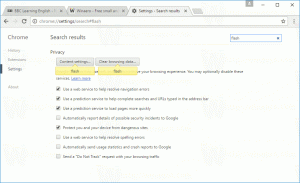Ahora puede fijar el tablero de widgets de Windows 11; aquí se explica cómo habilitar esta función
Microsoft ha actualizado las capacidades web de Windows 11, por lo que ahora puede fijar el tablero de widgets para mantenerse por encima de otras aplicaciones. El cambio está disponible a partir de Windows 11 compilación 23521.
Los widgets, una adición nueva y exclusiva a Windows 11, ofrecen una forma conveniente de acceder a noticias web e información útil con un solo clic. Estos módulos pequeños, interactivos y personalizables pueden mostrar una amplia gama de información, incluidas actualizaciones meteorológicas, artículos de noticias, resultados deportivos y calendarios.
En la versión Windows 11 22H2, los desarrolladores externos ahora pueden desarrollar e incorporar sus propios widgets personalizados. Empresas como Facebook y Spotify ya han introducido sus propios módulos para pruebas públicas.
Finalmente, a partir de Windows 11 Build 23521, puedes fijar widgets a la pantalla. Entonces su tablero aparecerá siempre en la parte superior.
Así es como funciona.
Fijar el tablero de widgets en Windows 11
Para fijar el tablero de widgets y que aparezca siempre en la parte superior, haga lo siguiente.
- Clickea en el widgets en la barra de tareas, o presione Ganar + W..
- Ahora, haga clic en el ícono más a la izquierda en la barra de herramientas con el ícono de pin.
- Listo, el menú lateral permanecerá en la pantalla, incluso si cambia a otra aplicación.
- Para desanclar widgets, haga clic en el mismo botón una vez más. Se ocultará una vez que el puntero del mouse salga del menú lateral.
La capacidad de mantener mini aplicaciones visibles de un vistazo es bastante útil cuando necesitas verificar algunas actualizaciones de datos en tiempo real. Puede ser el clima, los tipos de cambio o Recursos del sistema como CPU y memoria..
Sin embargo, en el momento de escribir este artículo, la nueva función de fijación se está implementando gradualmente, por lo que la posibilidad de que no la tenga es grande. Pero puedes habilitarlo fácilmente con la ayuda de la aplicación ViVeTool.
Habilitar la función de fijación del panel de widgets
- Descarga ViVeTool desde su pagina web oficial.
- Extraiga la aplicación al c:\vivetool carpeta para un acceso más rápido en el símbolo del sistema.
- Haga clic derecho en Comenzar botón y seleccione Terminal (administrador).
- En la Terminal que se abre, escriba el siguiente comando y presione Enter:
c:\vivetool\vivetool /enable /id: 43636169. - Reinicie la computadora para aplicar el cambio.
Felicitaciones, ahora tienes la opción de fijar widgets a la pantalla.
Gracias a @fantasmadelatierra
Si te gusta este artículo, compártelo usando los botones a continuación. No le costará mucho, pero nos ayudará a crecer. ¡Gracias por su apoyo!